向日葵远控软件除了在mac电脑中使用安全隐私内的录屏功能添入权限,还需添加另外一个步骤
1.正常配置中,在设置 - 安全性与隐私 内,将屏幕录制、文件和文件夹、完全的磁盘访问权限 全部添入向日葵客户端
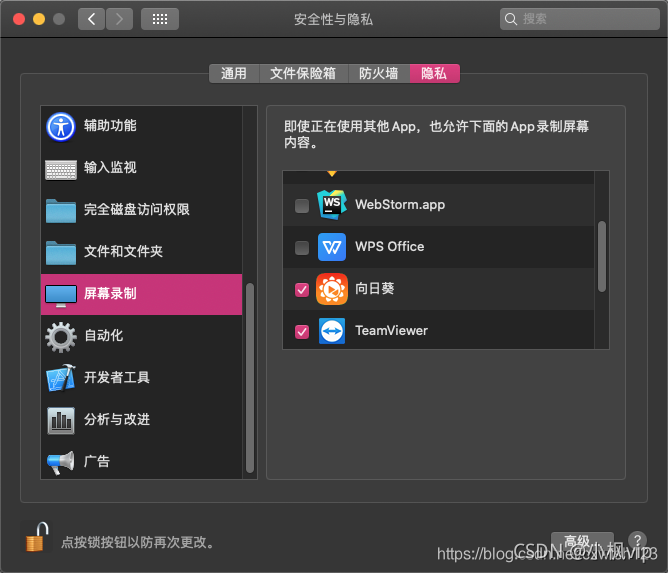
2.点击辅助功能,解锁按钮后,点击左下角的 加号,进行选择程序
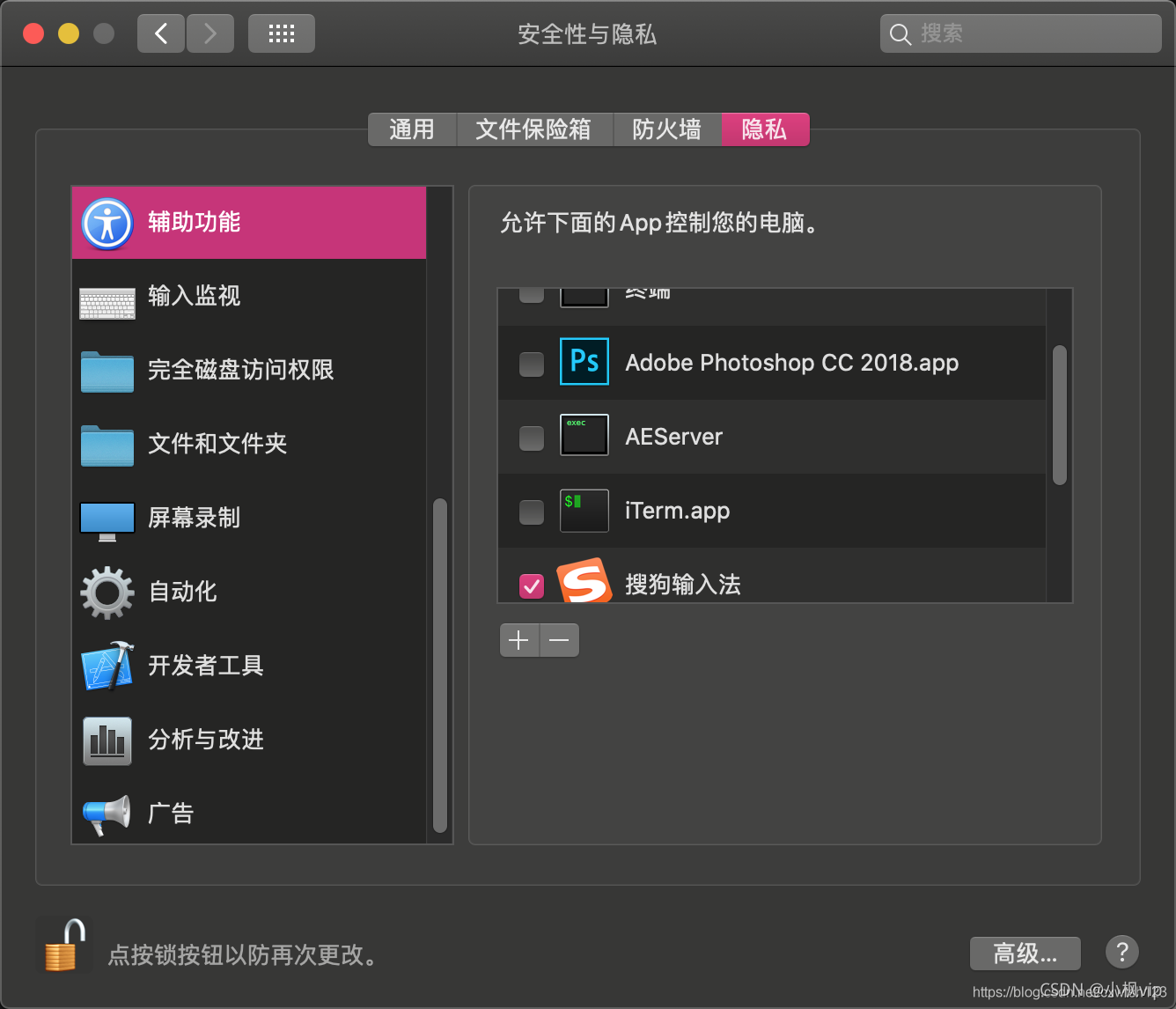
- 通过文件访达command + shift +G 打开,输入
/Applications/SunloginClient.app/Contents/Helpers/SunloginClient_Desktop
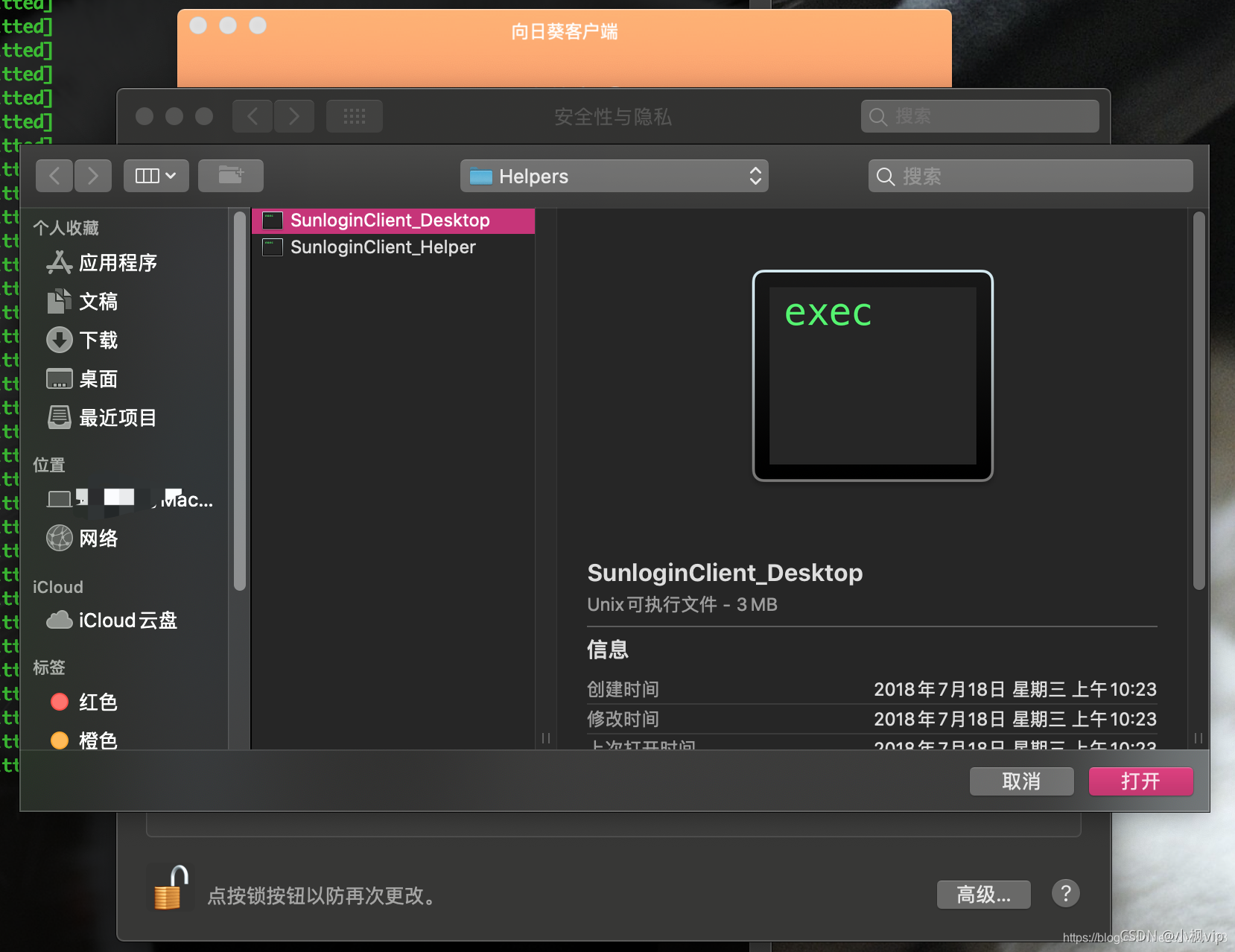
找到它,并点击打开。确保向日葵和该程序均选中后,可保存更改
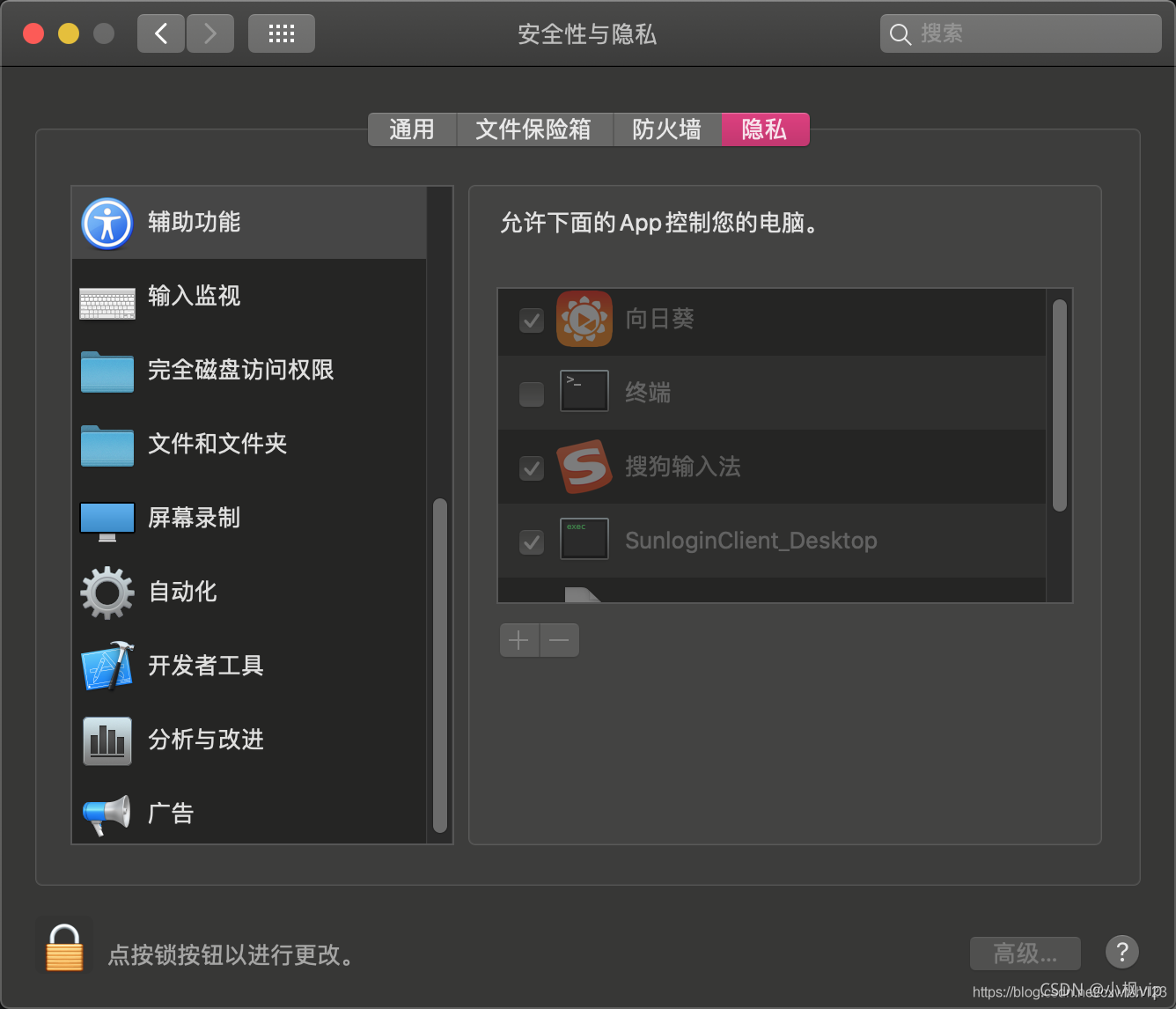
- 重启向日葵客户端,即可远程操作了,觉得还不错的话 给个赞或关注吧








 本文指导如何在Mac上为向日葵软件添加屏幕录制权限,包括设置安全性隐私、辅助功能解锁及指定程序路径,确保远程操作的安全与便捷。
本文指导如何在Mac上为向日葵软件添加屏幕录制权限,包括设置安全性隐私、辅助功能解锁及指定程序路径,确保远程操作的安全与便捷。
















 1万+
1万+

 被折叠的 条评论
为什么被折叠?
被折叠的 条评论
为什么被折叠?








